Per perfezionare e semplificare il tuo video, puoi eseguire un numero qualsiasi di modifiche di taglio e tagliare sia i punti di entrata che di uscita originali del video. Dopo aver tagliato il video, puoi decidere di visualizzare e disporre le sezioni di taglio o le clip come desideri. Sembra fantastico, vero? Il taglio del video è un'abilità molto utile. Ad esempio, un video abbreviato può essere caricato più rapidamente sui social media. Inoltre, tutti i social network hanno limitazioni sulla dimensione del file video. Instagram, ad esempio, consente agli utenti di caricare un video di 60 secondi non più di 15 MB. Pertanto, ti mostreremo come tagliare facilmente video o tagliare video su computer e telefono cellulare.

Taglia video
Sebbene esistano molti programmi di taglio video sul mercato, solo alcuni sono facili da usare. Aiseesoft Video Editor è uno dei migliori editor video che offrono un'eccellente funzione di taglio video. Ancora più importante, è piuttosto facile da usare, soprattutto per i principianti.
Passo 1 Installa il miglior strumento di ritaglio video
Installa Aiseesoft Video Editor sul tuo computer e avvialo quando devi tagliare i video. Selezionare l'opzione "Clip avanzata" per aprire la finestra corrispondente.
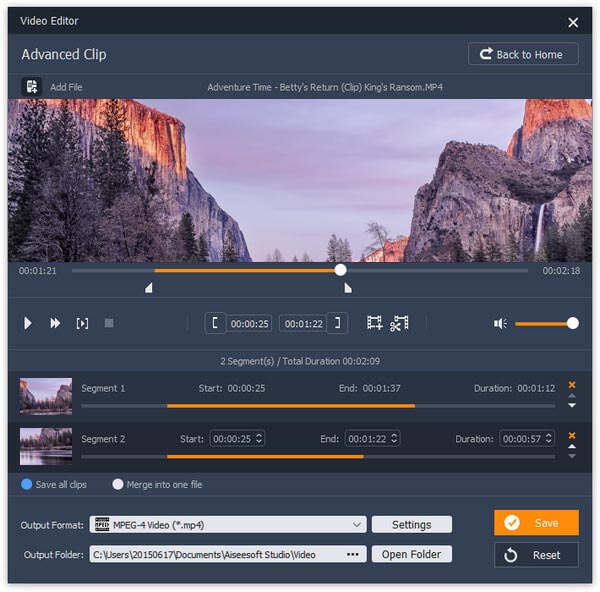
Passo 2 Taglia il video con un clic
Premi "Aggiungi file" per importare il video che desideri accorciare nella sequenza temporale. Spostare i dispositivi di scorrimento per selezionare un video e fare clic sull'icona Ritaglia, il video verrà visualizzato su una traccia separata. Se si desidera tagliare un'altra clip, premere "Aggiungi traccia" e ripetere l'operazione.
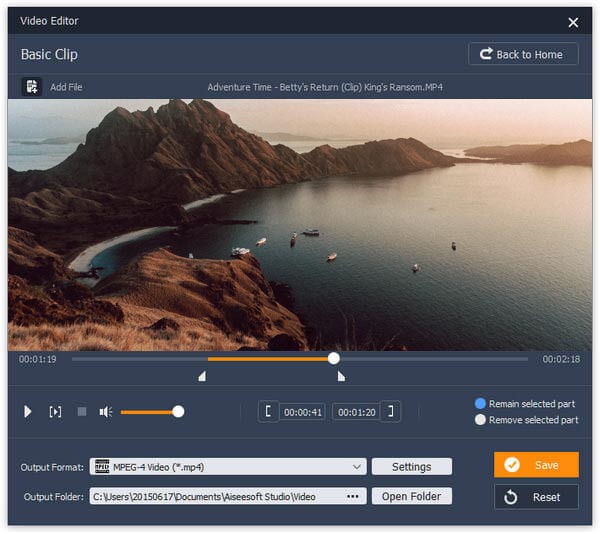
Passo 3 Salva i video ritagliati
Al termine, seleziona "Salva tutti i clip" per salvare i video clip separatamente o unisci i video video selezionando "Unisci in un file". Rilascia un percorso nella casella "Cartella di output" e fai clic sul pulsante "Salva" per completare il processo.

Sebbene non sia conveniente modificare i video sul telefono cellulare, sono disponibili le semplici operazioni, come il taglio dei video.
Per tagliare video su iPhone, non è nemmeno necessario installare alcuna app poiché l'app Foto ha tale capacità.
Passo 1 Apri l'app Foto e seleziona il video da abbreviare. Quindi tocca l'icona Modifica nella parte superiore dello schermo contrassegnata con tre linee orizzontali.
Passo 2 Sulla timeline, puoi vedere un dispositivo di scorrimento su ciascuna estremità del video. Trascina i dispositivi di scorrimento verso sinistra o verso destra per tagliare il video come desideri.
Passo 3 Dopo aver ottenuto il video desiderato, tocca "Fine" nell'angolo in basso a destra dello schermo. Quindi decidere di sovrascrivere il video originale toccando "Taglia originale" o toccare "Salva come nuovo clip" per creare un nuovo file.
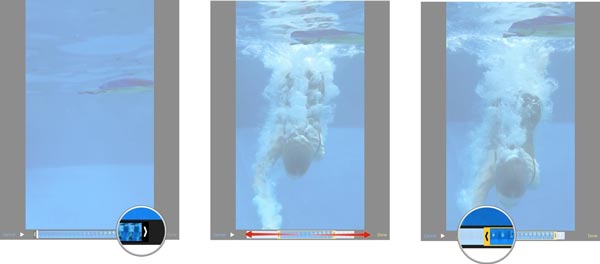
Simile all'iPhone, la Galleria di Android integra anche la funzione di ritaglio video.
Passo 1 Apri il video che desideri tagliare nell'app Galleria, ma non riproducilo.
Passo 2 Tocca l'icona "Menu" e scopri l'opzione "Taglia". Quindi posizionare i marker sui punti di inizio e fine desiderati.
Passo 3 Al termine, tocca "Fine" per salvare il videoclip abbreviato nella tua Galleria.
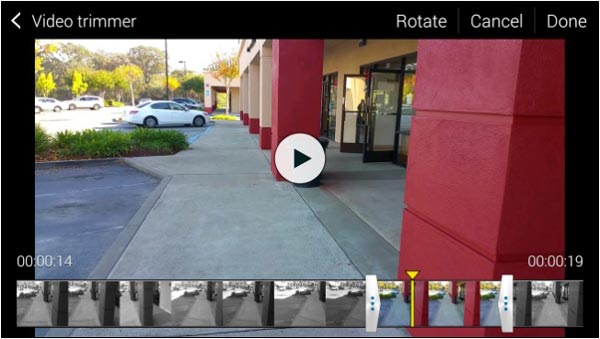
Esistono diverse app di taglio video online. I loro usi sono simili e usiamo Aconvert come esempio per mostrarti come tagliare video online.
Passo 1 Visita www.aconvert.com/video/split/ nel tuo browser e quindi carica un video dal tuo computer o URL.
Passo 2 Impostare "Posizione iniziale" e "Durata" in base alle proprie esigenze.
Passo 3 Fai clic su "Invia" per iniziare a tagliare il video e quindi scaricare il video sul disco rigido.
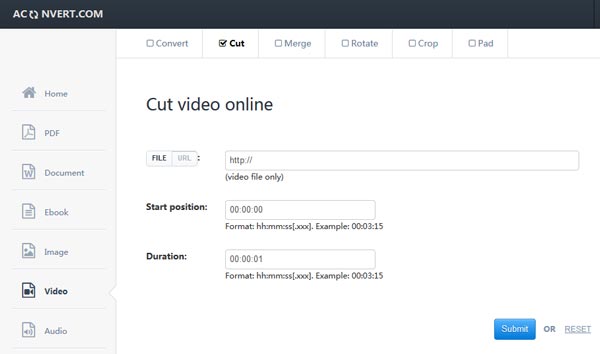
In questa parte, ti mostreremo come tagliare video con il famoso software splitter video.
Passo 1 Avviare VLC, aprire il menu "Visualizza" e selezionare "Controlli avanzati" per visualizzare più strumenti.
Passo 2 Apri il video per tagliare e usa il pulsante "AB" per contrassegnare i punti iniziale e finale.
Passo 3 Fai clic sul pulsante "Registra" per acquisire il video ridotto. Al termine, il video verrà automaticamente archiviato nella libreria video.
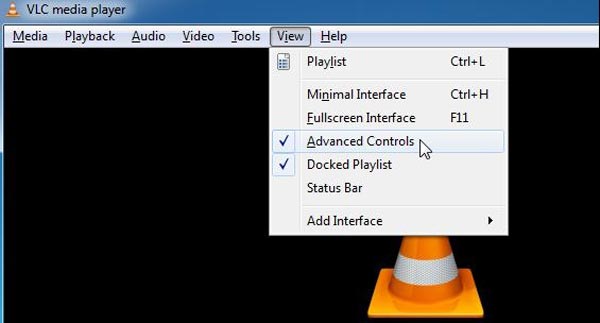
Passo 1 Inserisci il video che desideri abbreviare sulla sequenza temporale in iMovie.
Passo 2 Trascina i bordi del video verso il suo centro per accorciare il video e rimuovere le parti indesiderate. Per tagliare il video con precisione, fai doppio clic sul bordo di un videoclip per visualizzare "Editor di precisione". In alternativa, puoi selezionare e tagliare i fotogrammi indesiderati utilizzando la funzione "Taglia selezione" nel menu di scelta rapida.
Passo 3 Infine, fai clic su "Condividi", quindi fai clic su "Esporta filmato" per salvare il video.
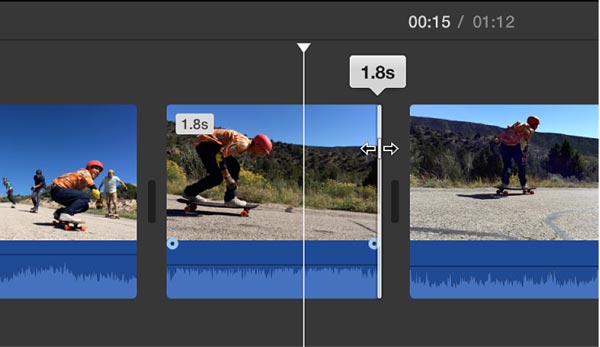
Passo 1 Avviare Windows Movie Maker e fare clic su "Aggiungi video e foto" per aggiungere il video che si desidera abbreviare nell'editor video.
Passo 2 Dopo che WMM ha analizzato il video, questo verrà visualizzato nella sequenza temporale fotogramma per fotogramma. Seleziona il punto di partenza desiderato sulla sequenza temporale, fai clic con il pulsante destro del mouse e seleziona l'opzione "Imposta punto di partenza". Quindi impostare il punto finale utilizzando l'opzione "Imposta punto finale".
Passo 3 Visualizza l'anteprima del filmato abbreviato nel lettore integrato, quindi fai clic su "Salva filmato" per esportarlo sul disco rigido.
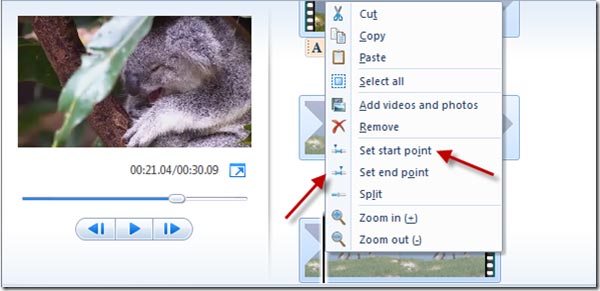
Passo 1 Apri After Effects sul tuo computer e crea una nuova composizione dal menu principale. Quindi importare il video per accorciarlo e inserirlo nella sequenza temporale.
Passo 2 Posiziona la linea verticale rossa sul punto iniziale e usa lo strumento "Dividi livello" nel menu "Modifica" per tagliare il video clip. Ripetere l'operazione sul punto finale. Quindi selezionare la parte indesiderata e fare clic sul tasto "Elimina" per rimuoverlo.
Passo 3 Per salvare il risultato, vai su "File"> "Esporta" e seleziona "Aggiungi alla coda di rendering". Quindi seguire le istruzioni visualizzate per salvare il breve video clip.

Nel tutorial sopra, abbiamo condiviso molti modi semplici per tagliare video su computer e smartphone. Gli editor video professionali, come Adobe Affect Effects e iMovie, hanno ovviamente la funzione di suddivisione video, sebbene i flussi di lavoro siano un po 'complessi. E puoi utilizzare l'app Foto o l'app Galleria per abbreviare i video su iPhone o telefono Android. Ma se hai bisogno di un semplice strumento per tagliare o tagliare video, Aiseesoft Video Editor è una buona scelta. Non è solo facile da usare, ma anche in grado di produrre una migliore qualità di stampa.